Har du inte fått de önskade ljusreflexerna under en fotoinspelning eller vill du ge bilden mer plastisk känsla i efterhand? Denna guide visar dig steg för steg hur du effektivt målar ljusreflexer i Adobe Photoshop.
Viktigaste insikter
- Med rätt teknik kan ljusreflexer genereras effektivt.
- Användning av lager och masker ökar kontrollen över den måleriska processen.
- En långsam och noggrann applicering av tekniken ger tilltalande resultat.
Steg-för-steg-guide
Börja med att öppna ditt projekt i Photoshop.
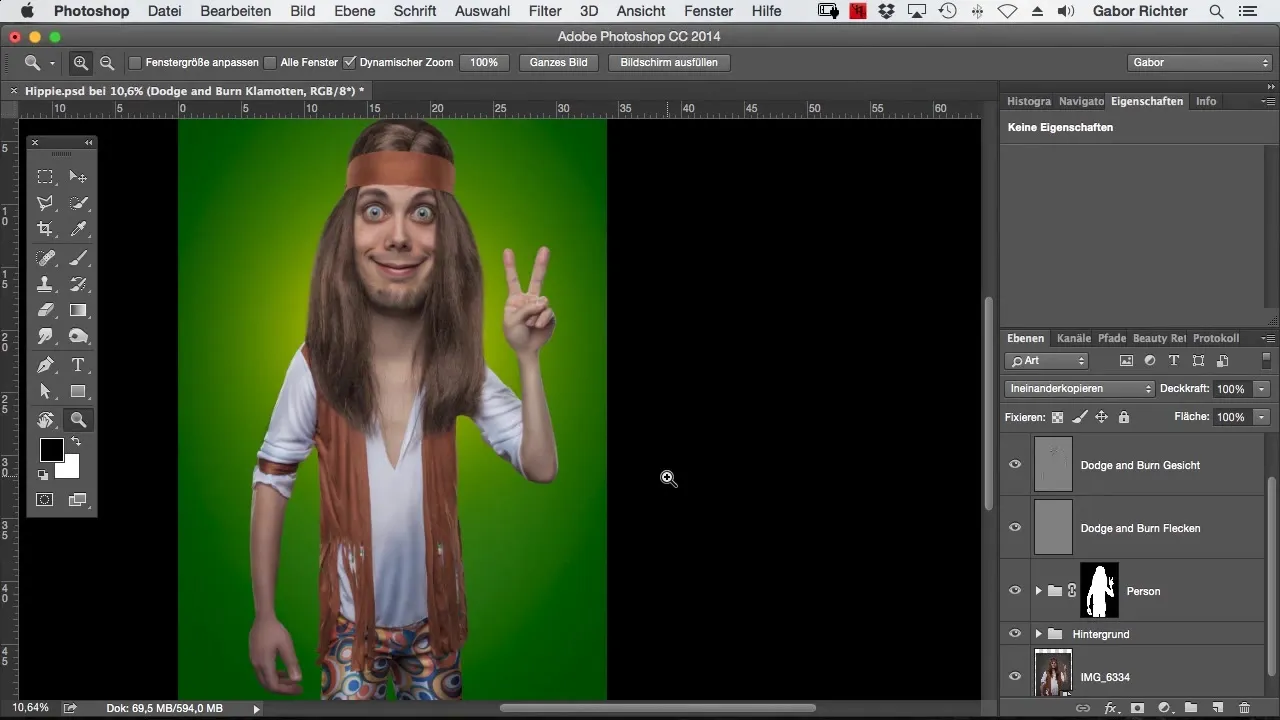
Först bör du gruppera alla relevanta Dodge and Burn-lager. Detta ger en bättre översikt i ditt arbetsområde. Namnge denna grupp på ett sätt som gör att du har koll.
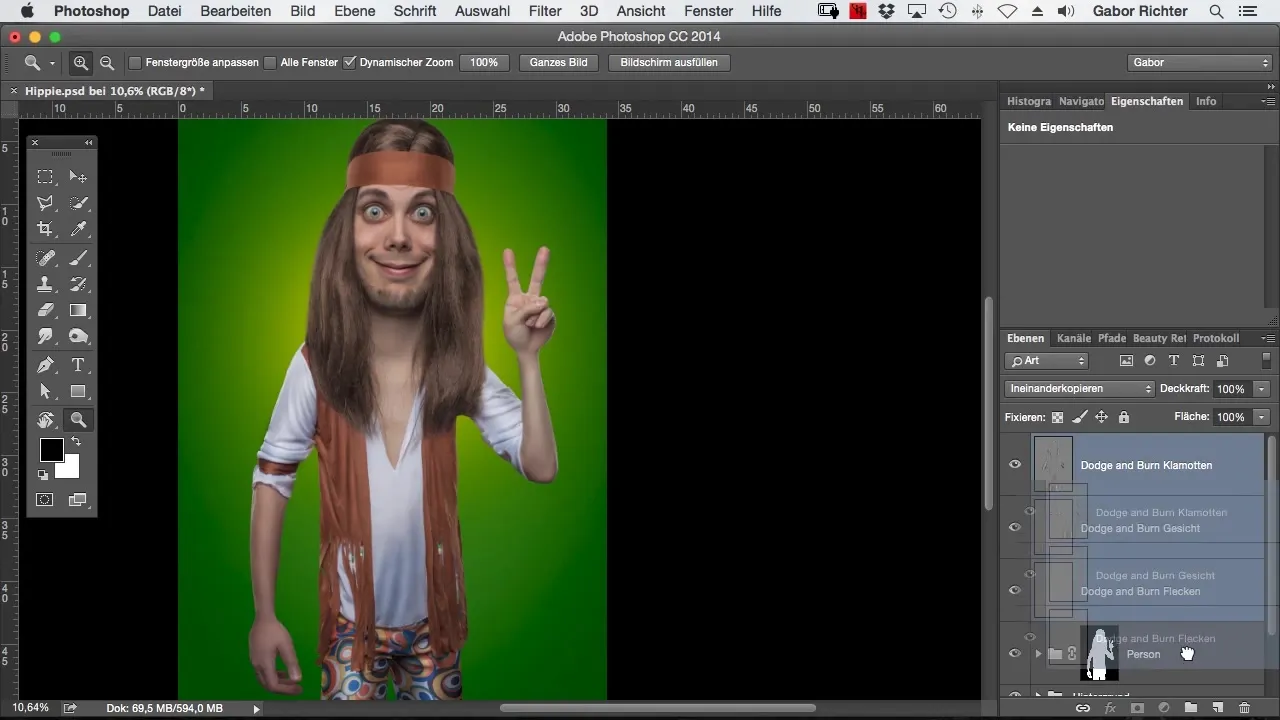
När det är klart, skapa ett nytt tomt lager som du kallar "Ljusreflex". Detta lager fungerar som underlag för de senare målerierna. Ställ in blandningsmetoden på "linjärt ljus" och justera opaciteten till cirka 30 till 40 %. Detta ser till att ljusreflexerna inte blir för dominerande.
Nu tar du en pensel och ställer in färgen på vitt. Opaciteten på penseln bör du sänka till cirka 5 %. Vi börjar med att applicera ljusreflexen vid konturen av personen. Måla försiktigt längs konturen för att skapa en subtil ljusglimt.
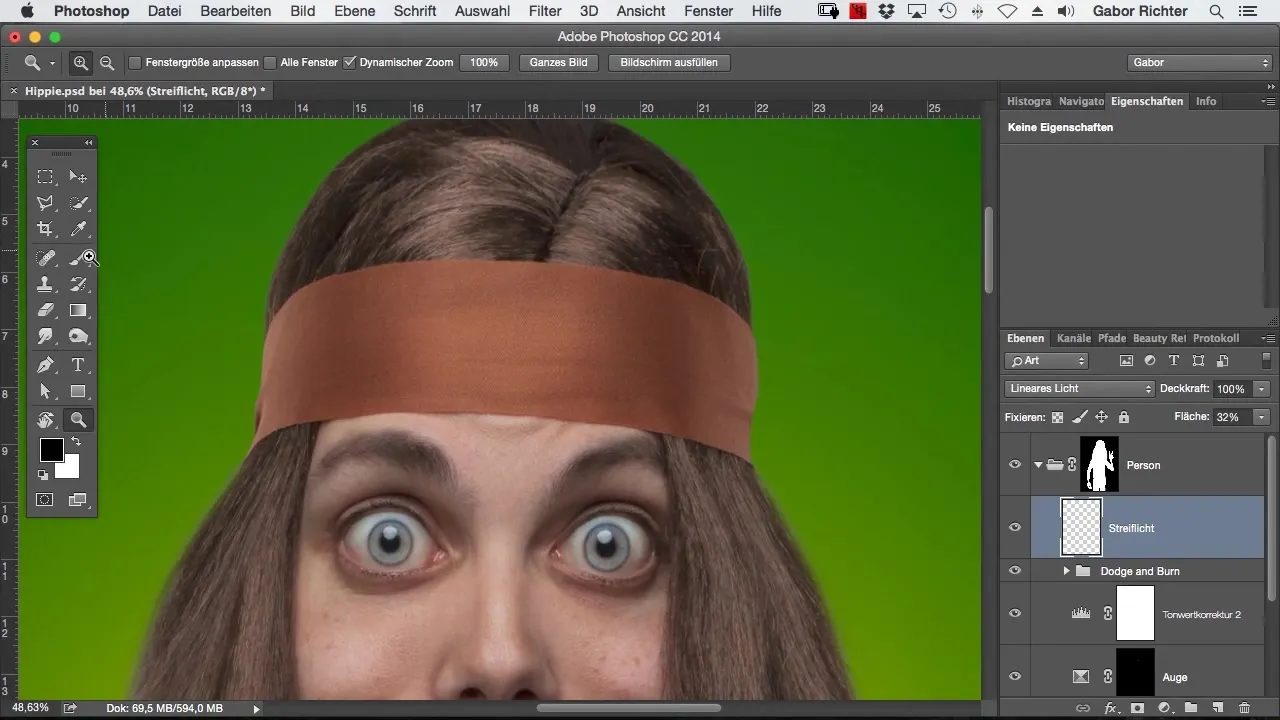
Om du är i flödet kan du lägga till lätta ljusreflexer där du tror att mer ljus behövs. Detta har en stor påverkan på uppfattningen av djupet i bilden.
Ta en titt på dina hittills gjorda framsteg. En extra ljuskälla kan göra underverk och ge din bild mer dimension. Jag rekommenderar att du jämför ljusapplikationerna före och efter målningen för att utnyttja skillnaden.
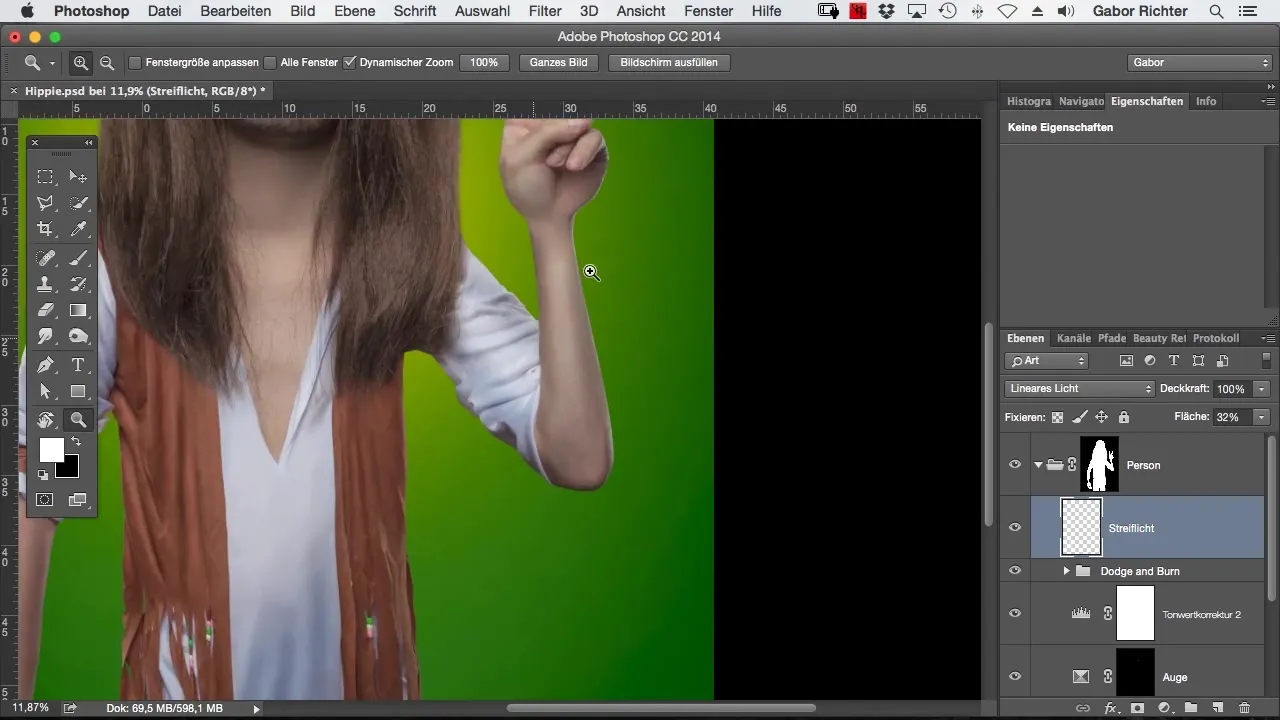
Fortsätt och inför mer ljus, särskilt i mörka områden. Om exempelvis armen eller handen ser för mörk ut, bör du lägga till några ljusreflexer. Detta får konturerna att se rundare ut och bilden blir mer naturlig.
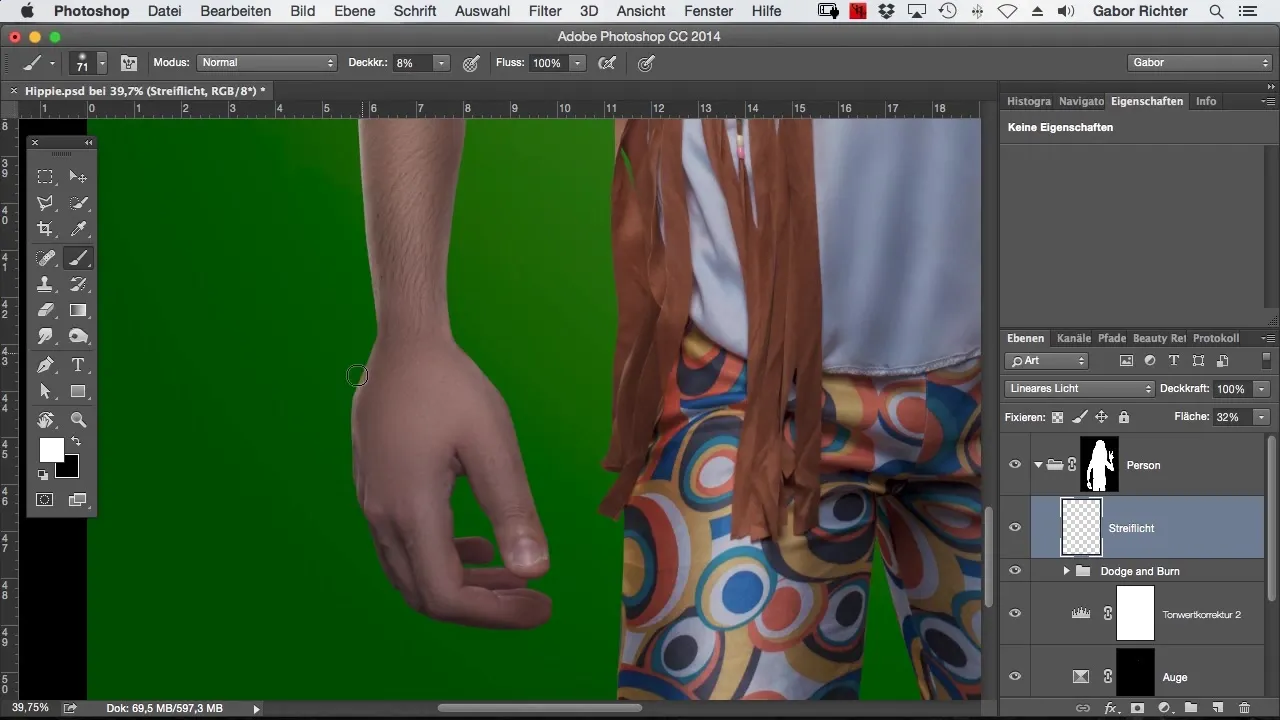
Se till att alltid ifrågasätta beslutet om ljusläggningar. Vissa ytor kanske inte behöver någon extra ljusglans eftersom de redan är väl belysta. Experimentera och se vad som känns bäst.
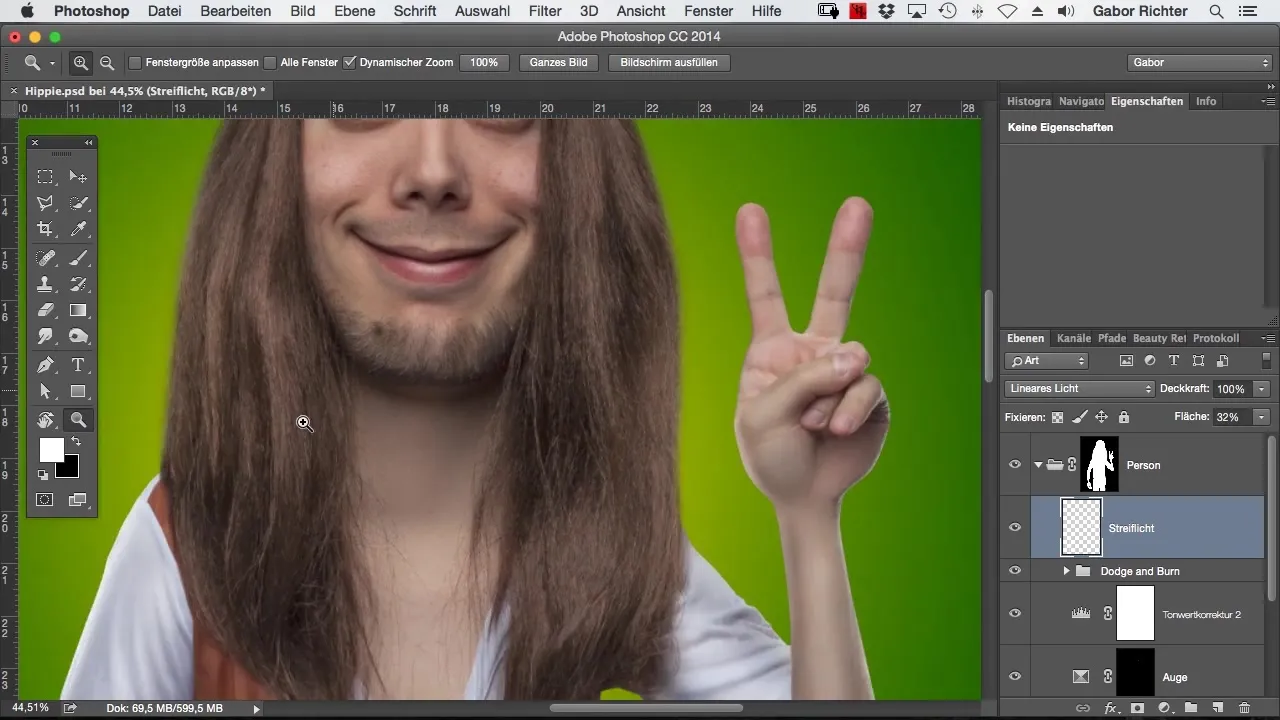
Penseln bör vara varierad i storlek beroende på ytan du arbetar med. På större ytor som överkroppen kan du använda en större penselstorlek för att uppnå ett jämnt resultat, medan du på kanter och mindre områden väljer en mer finstämd ansats.
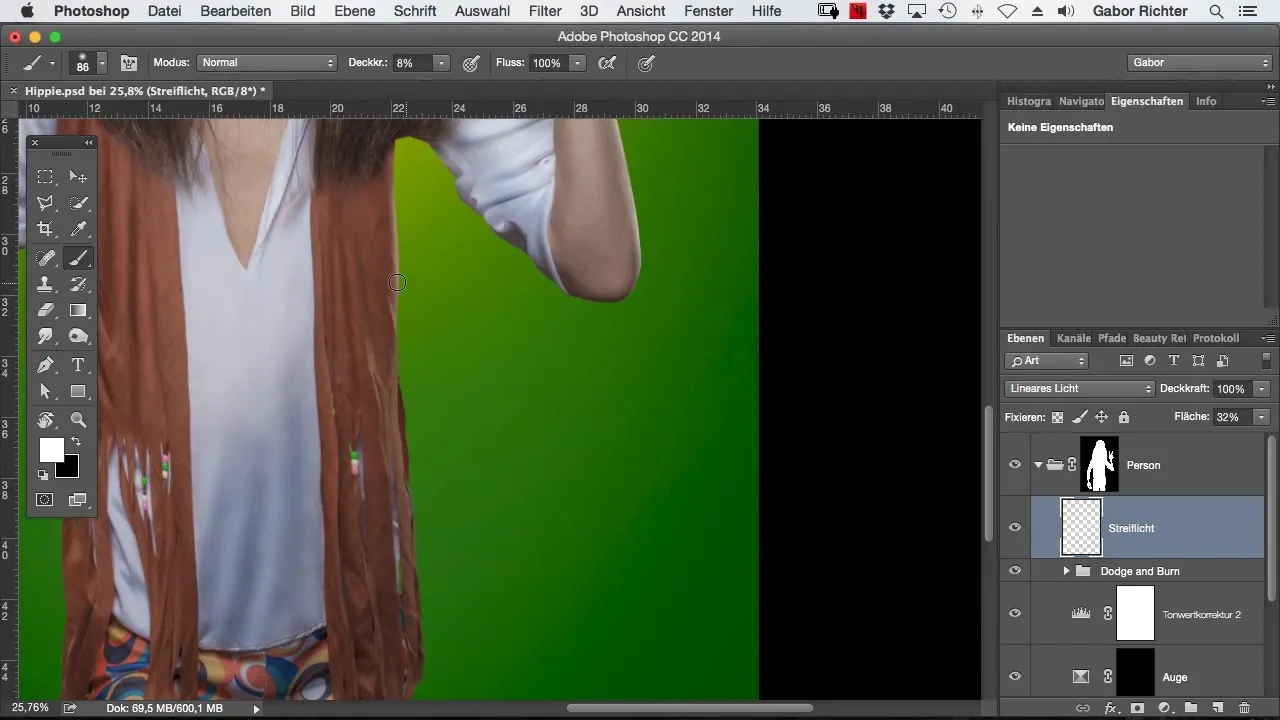
Var inte rädd för att måla över en plats flera gånger. Det skapar en mjukare och jämnare ljuseffekt som du kan uppnå snabbt med bara några ommålningar.
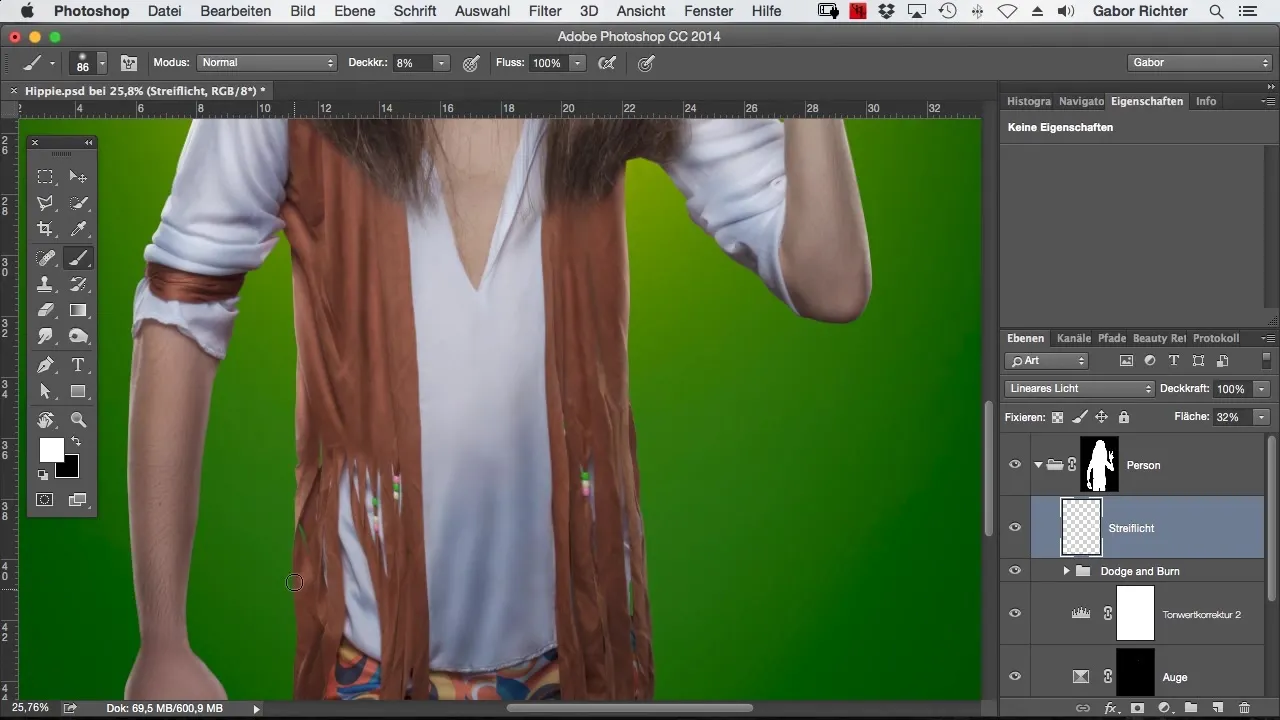
När du är nöjd med ditt resultat kan du kontrollera inställningarna. Ljusreflexerna bör vara diskreta så att de inte överväldigar helhetsintrycket.
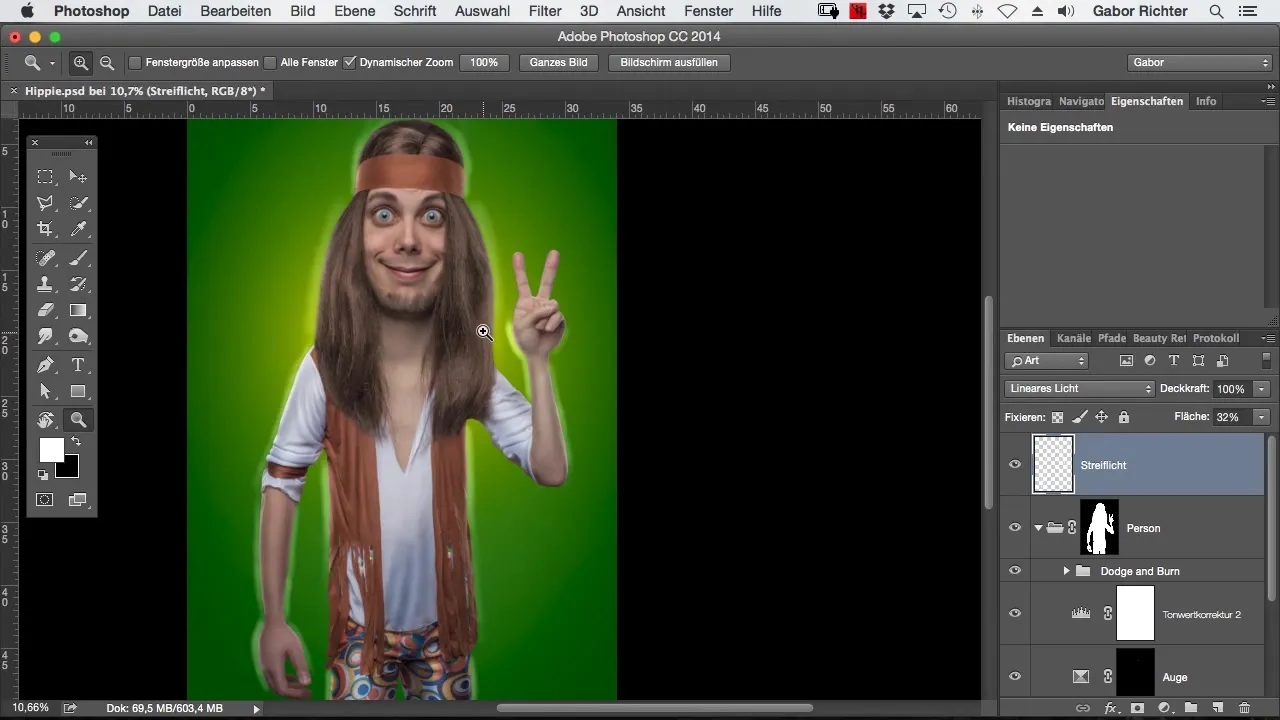
För att perfektera samspelet mellan den frilagda personen och ljusreflexen, se till att ljusreflexerna ligger i den grupp som redan skapats för bästa effekt. Så får du det optimala resultatet och återför djupet till din bild.
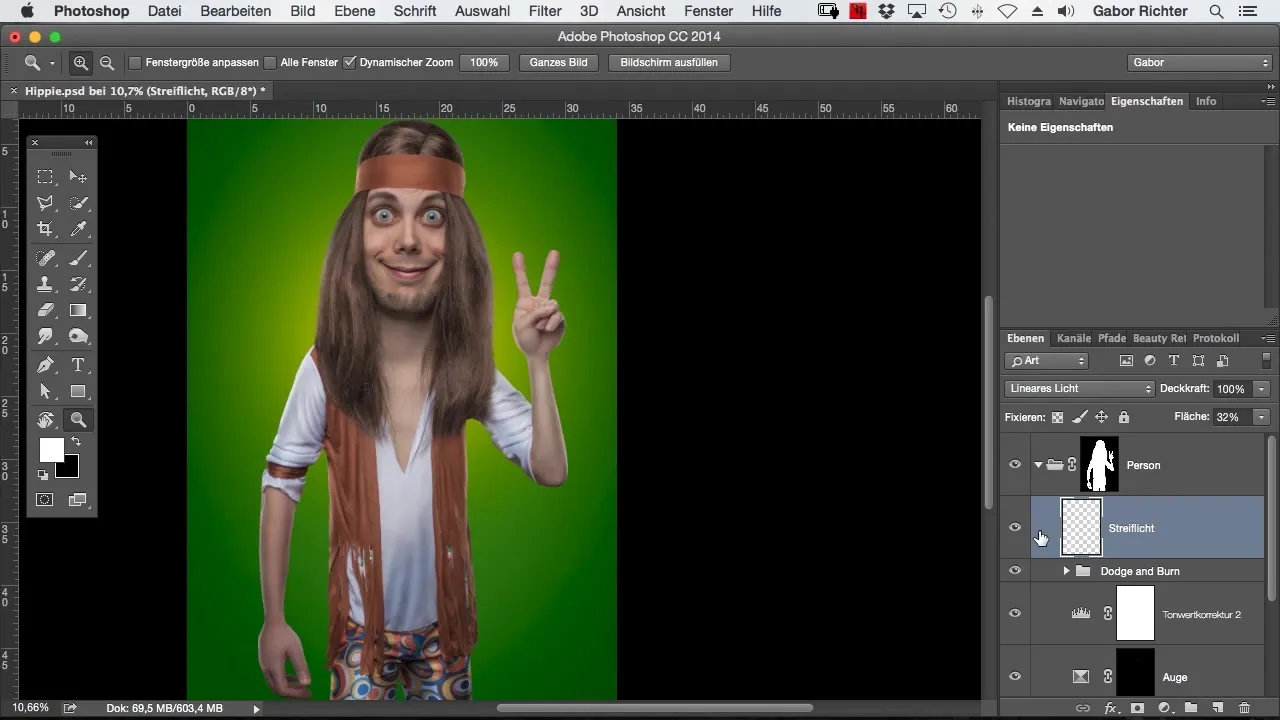
Sammanfattning – Måla ljusreflexer i Photoshop – så ger du mer djup åt din bild
I denna steg-för-steg-guide har du lärt dig hur du med riktade måleritekniker i Photoshop får ljusreflexer. Med lite övning kan du förbättra bildens plastiska känsla avsevärt och göra den mer vacker.
Vanliga frågor
Hur lång tid tar det att måla ljusreflexer?Tiden beror på bildens komplexitet, men med denna teknik bör du kunna arbeta relativt snabbt.
Vilka verktyg behöver jag i Photoshop?En enkel pensel med låg opacitet räcker gott och väl.
Kan jag använda denna teknik för andra bildtyper?Ja, tekniken fungerar bra för porträtt, landskap och många andra bildtyper där djup krävs.


